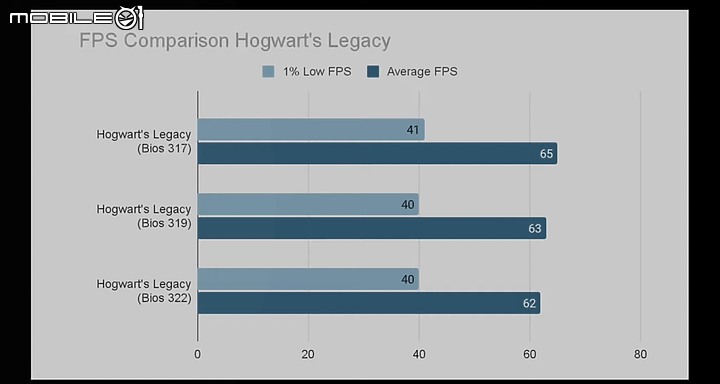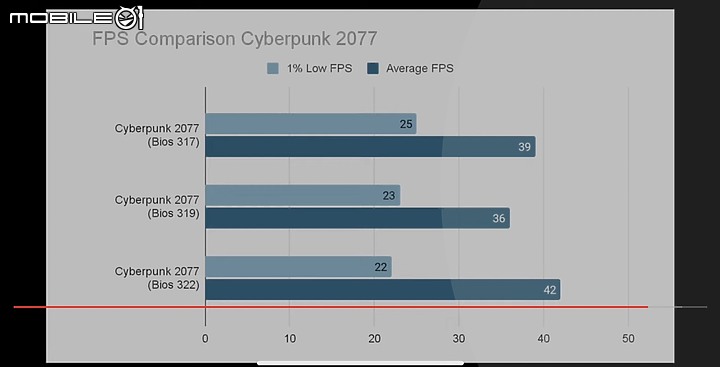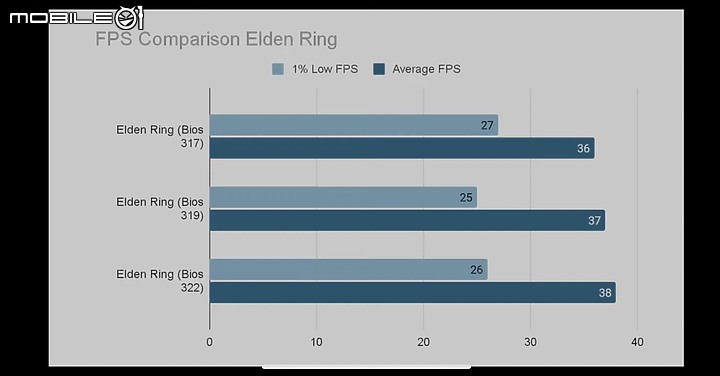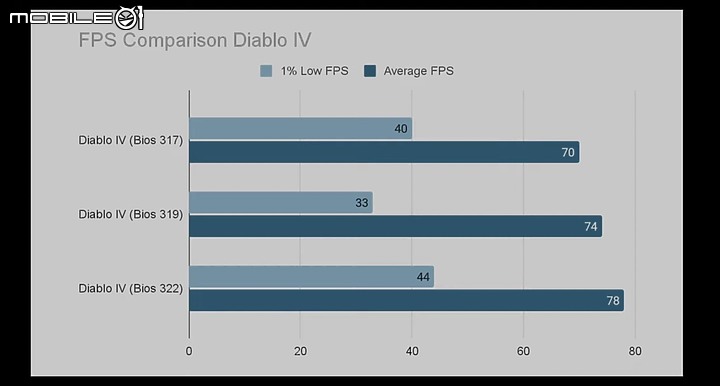以下是在Line群討論的建議參數設定
另外特別感謝FB社團-PC掌機綜合討論區:Shu Chan在群裡的建議。
給新手及各位參考,有錯歡迎指正
———————-
更換硬碟注意事項:
懶人包:
0.拿到機器時先用原硬碟開機進入桌面,登入「MyASUS」,然後更新BIOS。
「一定要做,不然換完用雲端還原時,會卡在確認中無限輪圈。」
*更新一下,
關於卡住的原因華碩是說因為日期/時間不匹配,
更新是為了與之匹配。
若Bios堅持不更新,請手動在Bios介面調整好BIOS的時間/日期後在進行雲端還原。
1.擰開六顆螺絲,拿走五顆螺絲,中間下方的是防拆螺絲(不要硬拆)
2.pick撥開主機,不用太大力、順勢撥即可
3.電池排線拔除
4.翻開黑色塑膠片,轉開SSD螺絲、更換SSD。
5.機殼裝回去(電池排線記得插回去)
6.開機進Bios選擇進階
7.第一個華碩雲端還原
8.登入wifi密碼
9.剩下交給雲端 結束😎
*10. 另外建議在雲端還原的過程中,若有插SD卡記得拔除,否則會觸發還原時後面不會作動的BUG
我是建議直接更新到最新版本,
因為MyASUS會需要強制更新到最新版本才能用
與其升升降降,乾脆就升好升滿
除了不用擔心系統偷升,還能順利更新AMD最新的顯卡驅動(硬體更新皆源自於MyASUS)
懶人就是全丟給雲端跑或拷貝機克隆
勤勞者就是軟體備份原碟
拷貝機速度會是最快
不同點:
雲端是自動切割成一個槽。
拷貝機是兩個槽。(原碟克隆槽及剩餘容量槽)
—————-
建議做的系統設置:
A.螢幕:
所有遊戲不論是哪種類型,720P或1080P都好,請一律以螢幕「120Hz」模式為主。
這牽涉到ally的螢幕設計,
Ally是目前也是市面上唯一一台在掌上電腦用上「Freesync premium(可變更新率)」螢幕的掌機
原理是螢幕會自動匹配顯卡運算的FPS,
使其不產生撕裂降低卡頓感,
達到絲滑應用的關鍵技術之一。
要達到Premium的要求除了螢幕至少要1080P起跳外,螢幕更新率最少也要達到120Hz,同時要能支援LFC(低幀數補償)。
Ally-1080P或720P的120Hz模式可以最低補償到30Hz
(亦即在120Hz模式下,Ally可容許遊戲於30-120FPS保持不撕裂、一定程度的絲滑視覺感,一但驟降到30以下,就會有卡卡的感覺了。)
60Hz最低只到48Hz-60Hz
而這也是為什麼強烈要求要開120的原因。
作用範圍差距太大了。
題外話:
Deck的操作邏輯是使用者自行控制螢幕Hz去配合操作遊戲。
而ally則是螢幕跟FPS自適應運算。
——————
B.系統分頁檔(虛擬記憶體):
由於ally因為記憶體本身就比較少,
會建議至少在系統上分割16GB-32GB的虛擬記憶體分頁檔給ally做調度使用。

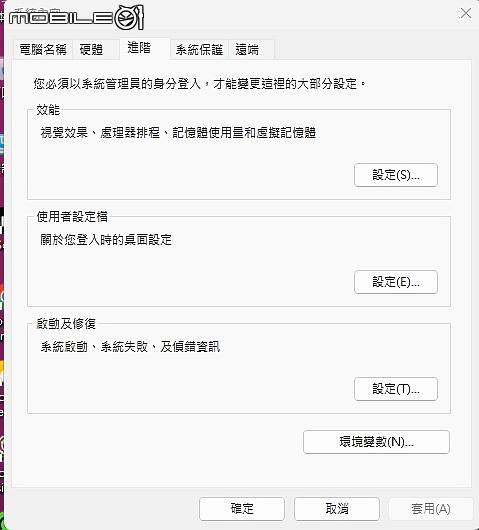
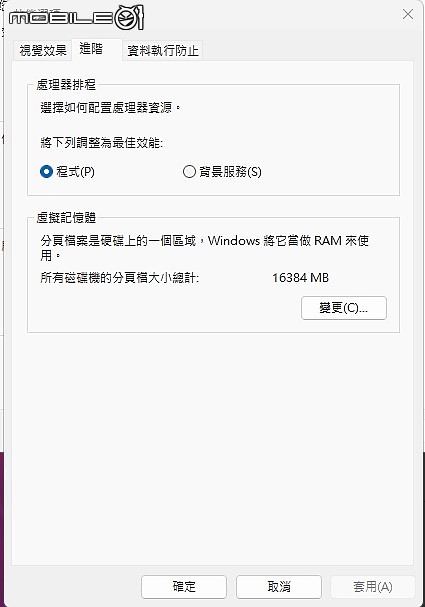
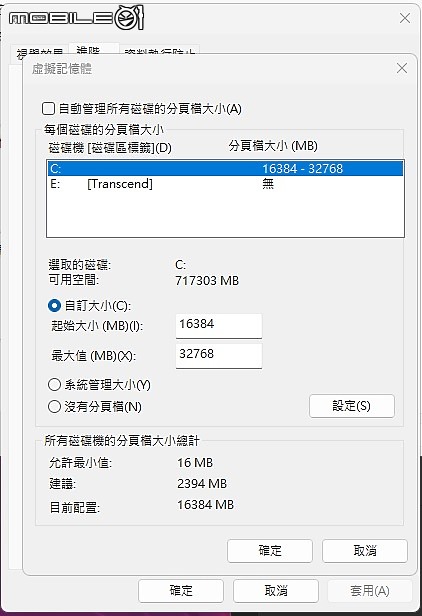
—————-
C.溫度:
Ally平均遊戲溫度為95度
這是源自於奧創系統的TDP方案
這部分建議使用第三方輔助系統:「體感助手」
去輔佐奧創的TDP方案
可搭配RTSS達成全遊戲鎖特定FPS,讓1%Low生成的更順暢(建議是抓40、45)
RTSS設定頁面(建議值)
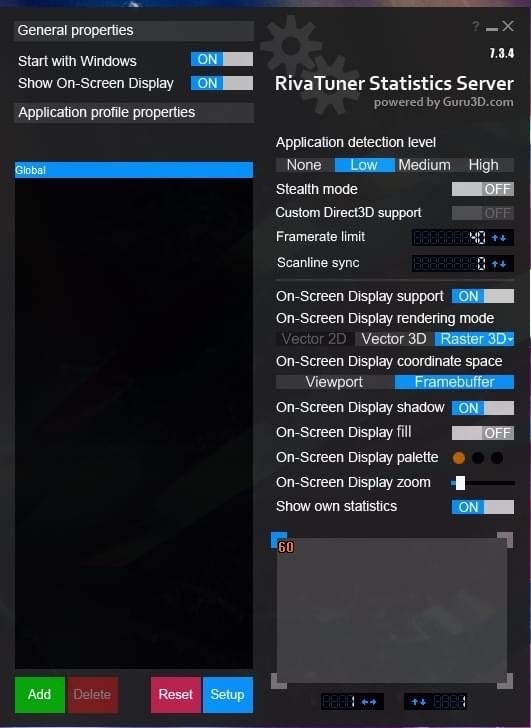
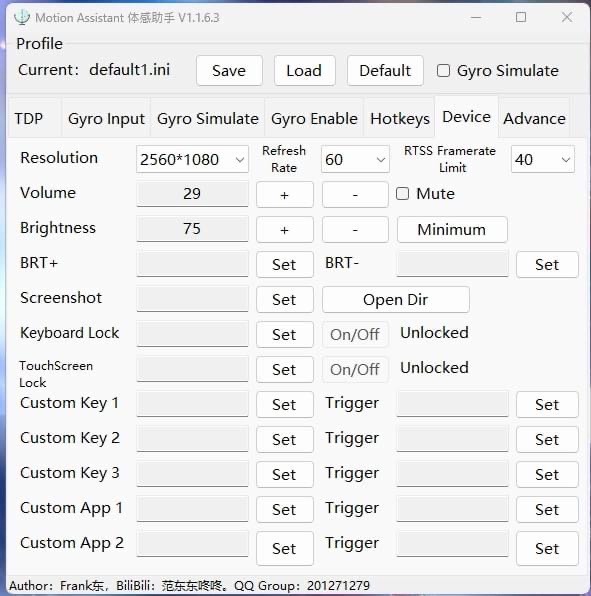
(這張是外接螢幕,原則上在體感助手上會看到1080P/720P解析度、60/120hz模式、最後則是RTSS設定值)
RTSS在上面的設定屬於全遊戲鎖幀、亦可個別加入遊戲去一個一個調整。
使用效果:
沒使用前為95度
使用後為75度(322版本再降5度,平均溫:70)
(這個還是RTSS沒鎖FPS的狀態,鎖了溫度會更低,續航會提高)
強烈建議玩遊戲都開著,能對機體的壽命增加。
同時能降低國外提到因為SD SLOT過熱導致讀不到的現象。
原理的部分:
「體感助手比較偏向資源再優化」
體感助手是
頻率優化率先給GPU作動
剩下的看CPU浮動運算調整
原先奧創30W的是
GPU: 800Mhz-2700Mhz-後續看情形向上或向下調頻,讓原瓦數暫時以超過30瓦的狀態短暫運行去支撐圖形運算。
缺點是它的設計會讓功耗資源分配忽高忽低,雖然短期內能應付圖形運算重的項目,但不均衡化的頻率會導致額外資源的浪費,使整機溫度提升
且因為Bios熱功耗設計,最終都會回歸至30W
體感助手則是先給瓦數上限值並算出GPU上限頻率,開啟後會以上限頻率定頻給GPU運算,因為CPU睿頻關閉,所以主資源都以GPU運算為主。
CPU則是維持一定頻率,並視需求調升。
這點下來的好處是圖形化運算能得到一個均勻的資源,而不會突然被搶走而驟降。
且該頻率維持的也比原奧創系統來得更低,自然能得到溫度更低及運算能力更好的情形。
原則上體感助手在奧創30的情形特意去拉高上限值是沒意義的。
用體感助手特意拉高換來的操作邏輯如下:
「一開始可按照上限頻率運作
後面還是會因為Bios設定值強行拉回。」
這邊建議懶人設置就是
「體感助手的TDP與奧創系統的相同」
奧創30W、體感就30W
奧創25W、體感就25W
沒開
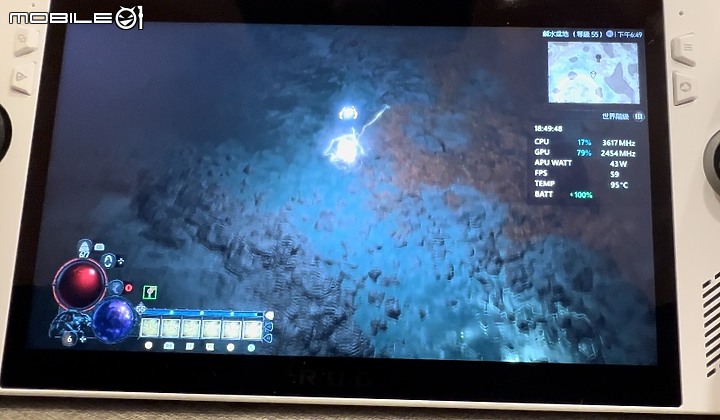
有開
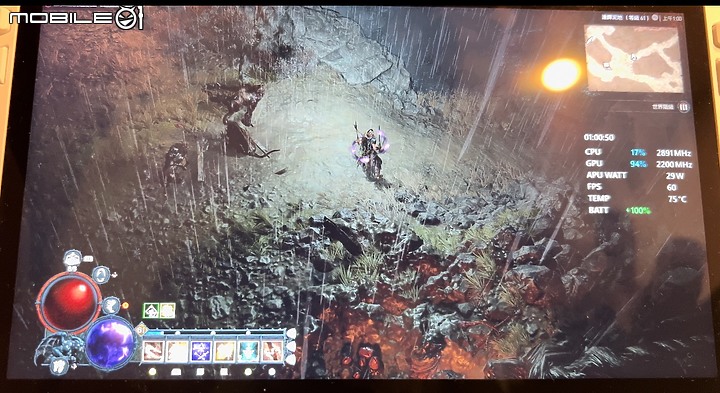
「差距就是20度。」
體感助手設定:這邊是奧創插電30瓦設定,使用者請以此類推調整。
「另外設定完記得按下「Set」,上方有GPU時脈顯示才是調整成功,也可以設定開機即用」
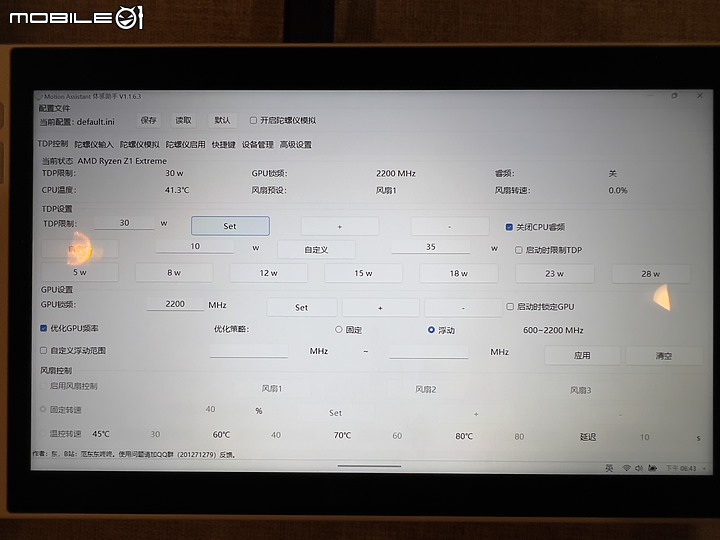
開了這個能解決版上提到散熱問題,包含SD卡槽溫度問題
不論是插電使用或者攜帶使用,都強烈建議開啟,能降溫並提高續航。
另外外接顯卡模式就不建議開啟體感助手,避免擾亂外接顯卡頻率。
——————
D.額外補充照片
關於windows需要關閉的一些細節項目。
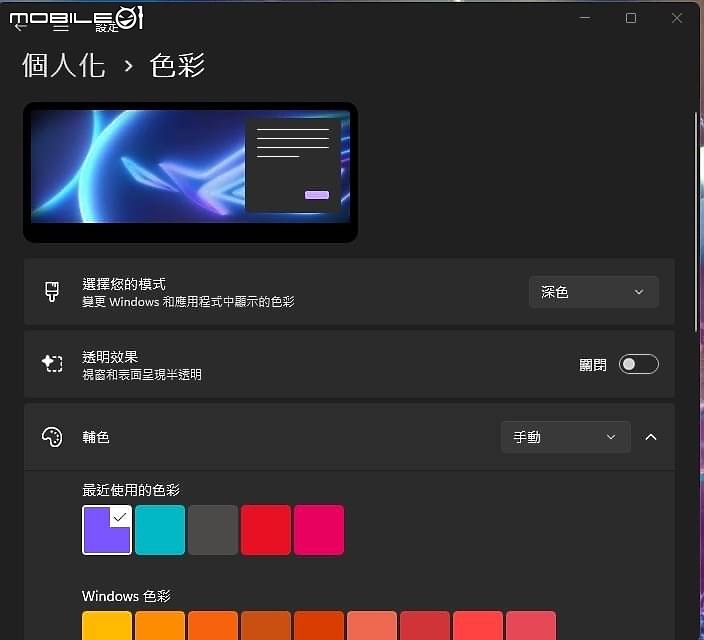
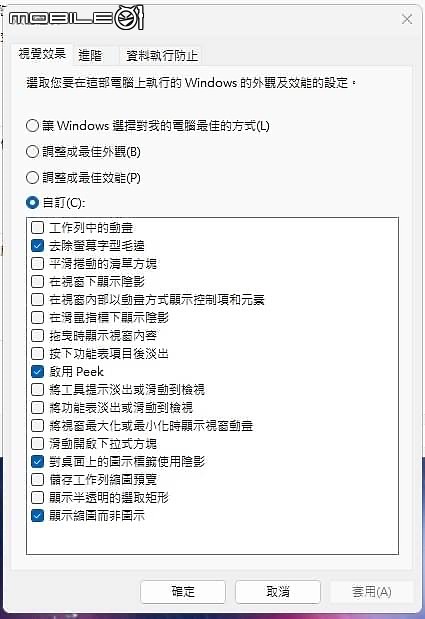
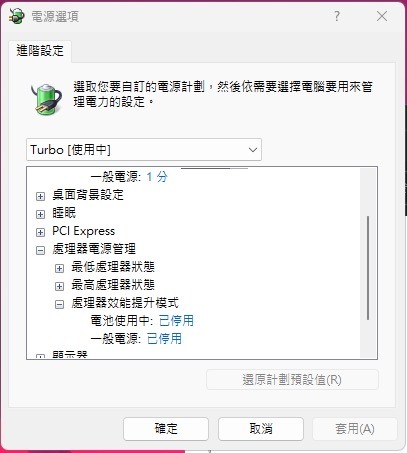
——————
我自己本身的設定皆是以1080P順暢遊玩為目標。
多數時間都是插電玩
多虧了ally有Freesync Premium,相對FPS 可接納Range值寬鬆很多,除非1%Low生成差距太大。
「基本上只要達40FPS以上,在ally的畫面上就算非常順滑了」
——————-
E.Ally本身可以調整Vram(同16G的掌上電腦中算是給最多的廠商,另一間是GPD)
目前遊戲實測下來(主流3A都跑過)
我建議要用ally暢玩建議將遊戲分成兩種類別-
Vram 8G或Vram Auto遊戲。
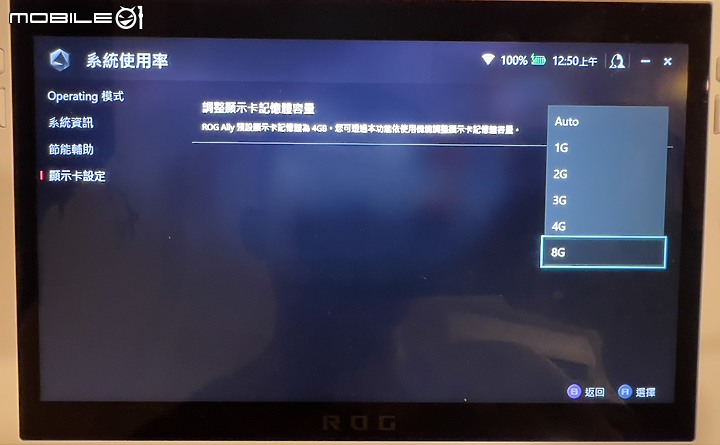
簡單來說:
部分遊戲會很需要用到8G
大部分的遊戲可直接用Auto。
會需要用到8G的遊戲:
暗黑破壞神4
魔物獵人:世界(高材質包全開)
地平線:黎明時分
底特律:變人
尤其是暗黑四(1080P60FPS,特效全開高)
我交叉對比過,
沒開8G
1%low瞬差會過大,導致遊玩體驗很不順暢。
遊玩時間我每天都是3-5小時
是沒遇過什麼卡住或系統性問題🫠
基本上多數時間60FPS,軍團、浪潮、世界王
有多人共鬥全特效及在城鎮施放約43FPS-55FPS
(不會卡頓,因為幀生成穩定)
溫度表現:
bios 319版本
開體感溫度基本上最高是80度。(原則上都不會燒SD卡)
新版本322,目前溫度降了5度
目前平均70,最高只會到75度。
會需要用到Auto的遊戲:大多數遊戲都可以套用。
例如RDR2或RE:FF7,建議就是用AUTO
整體1%Low順暢很多。
另外RIS鋭化可以常駐,不損耗太多性能
但能讓螢幕漂亮鋭化很多。
軟體下載:https://gofile.io/d/1ENe2w
再次感謝Shu Chan大,
上面鏈結是Shu Chan尋找網路資源整理的整合包。
—————
F.喇叭爆音問題
基本上喇叭爆音的原因起源於瓦數不足以供給喇叭推動。
原則上只要在相對應的遊戲調整對的功耗值即不會有爆音。
若爆音在調整後或無論何時都在爆音,才需考慮送修。
—————
基本上ally對比Steam deck還是很有優勢的,這裡以霍格華茲舉例:
「Deck要調到這麼順暢的程度,難度不低。」
以目前實測遊戲結果:
絕大部分遊戲,Deck即便有版上說的著色器最佳化加成,
但實際上仍有部分遊戲不論怎麼調整,卡頓程度也會遠比ally高很多的情形。
(以6/14拿到ally首發至今,我可以很明確的說
「兩相比較之下,其實大多數遊戲的體感順滑程度都是ally>deck許多。」
(主要歸功於新製程的U及Freesync螢幕)
另外Deck的遊戲支援程度取決於使用者的程度,整體學習曲線比ally難,
ally的難易度大概是deck的一半不到,Deck並非說拿到就什麼都能玩,都是要學的。
(我自己本身也是首發Deck玩家)
但折騰程度和好玩程度:deck真的很有樂趣。(ally真的太人性化,難度很低)
基本上有透過Deck訓練過的玩家對掌上電腦的調校都能達到一定程度的認知及理解。
如果對改掌上電腦很有興趣的玩家可以買一台玩玩。
不過如果是懶人玩家,建議直接ally。
———————————-
文末:
Bios322按自身目前實測結果(不論是遊戲或跑分)跑分與319比好上一些
(約317的水準)實際遊戲表現是好許多的。
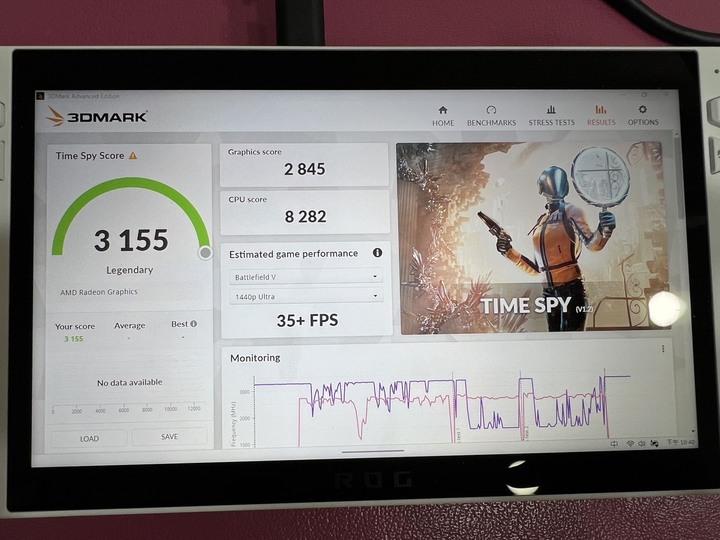
Reddit-BIOS 319跑分
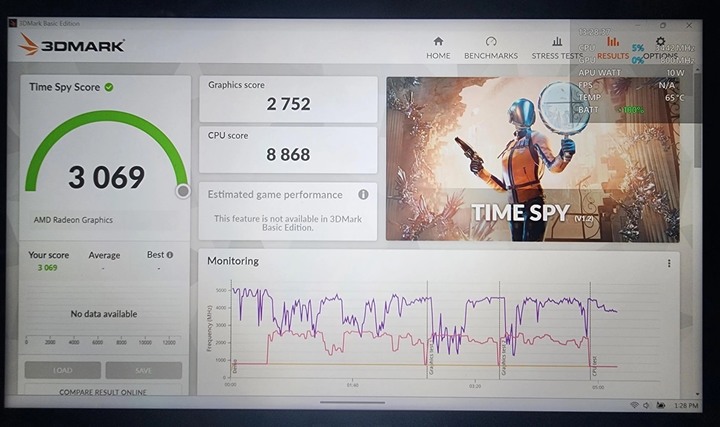
YT Bios317的跑分
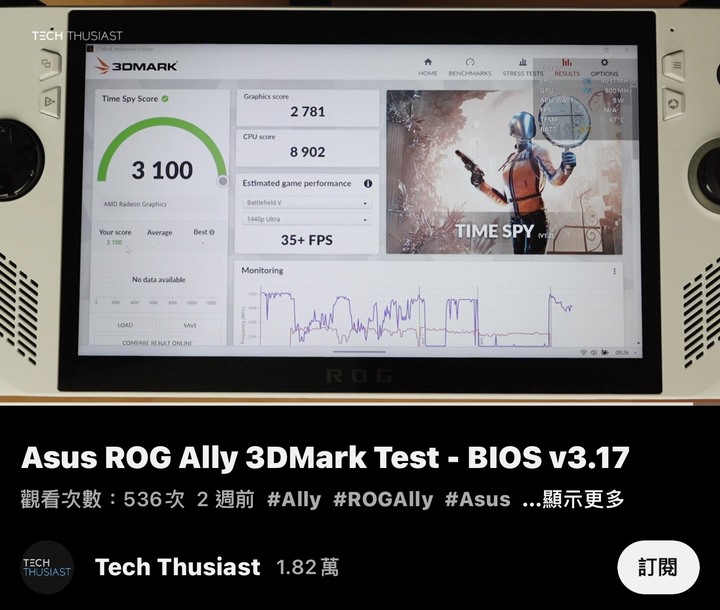
Bios 319
Bios 322
NBA 2K23 提升約15-20FPS
———
補充YT測試數據(2023/07/10影片)
我想分享的是板上分享的所謂版本好與壞的定義:
「版本的好與壞,請至少要用遊戲親自去實測數據,
並測出 1%Low FPS得以佐證,而非以片面測試(單純分數及溫度比較)去概括全部應用。」
4款遊戲:317/319/322比較(表現完全不遜色319甚至超越(溫度),可安心升級)
跟我遊戲目前實測結果差不多
(目前沒有2077,但其他三款的測試,我在BIOS更新後至少都跑過一次並交叉對比:
「可以說目前322版本算是溫控不錯且效能完全不差的版本。」